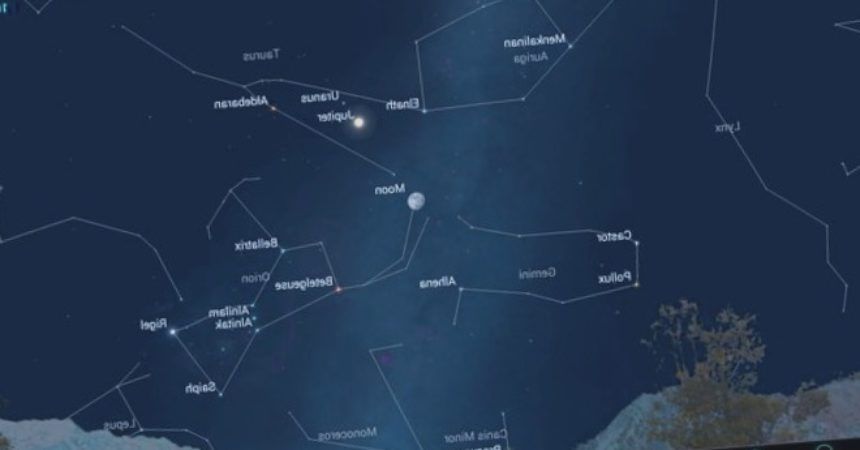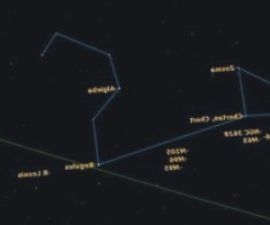Las aplicaciones astronómicas de mapas de cielo como SkySafari 5, Starwalk 2 y Stellarium Mobile son fantásticas para mostrarte lo que hay en el cielo cada noche, pero ¿sabías que también tienes una máquina astronómica en la palma de la mano?
Mediante la configuración manual de la ubicación, fecha y hora de la aplicación, se puede ver el cielo desde cualquier parte del planeta en prácticamente cualquier punto de la historia de la humanidad. ¿Le gustaría ver lo que Galilieo vio con el primer telescopio astronómico en 1610? Tal vez tenga usted curiosidad por saber cómo se veía la luna desde su casa cuando Neil Armstrong dio sus primeros pasos en nuestro satélite natural, ¡y cómo le miramos a él!
En esta edición de Astronomía Móvil, haremos un viaje a través del tiempo y exploraremos algunos de los grandes momentos de la historia astronómica.
Configuración manual de la ubicación, fecha y hora
De forma predeterminada, su aplicación astronómica utilizará la ubicación que le proporciona su dispositivo. Cuando se lanzan, algunas aplicaciones muestran el cielo durante la hora actual (SkySafari 5), otras se ponen al atardecer ese día (Starwalk 2 y Stellarium Mobile, por defecto). Las mejores aplicaciones permiten al usuario anular manualmente estas configuraciones.
Las mejores aplicaciones de sky-charting le permiten establecer manualmente la ubicación que la aplicación utiliza para mostrar el cielo. A la izquierda se encuentra la interfaz para SkySafari 5. Cuenta para el cambio de zona horaria y un toque le devuelve a casa de nuevo. La aplicación Stellarium Mobile que se muestra a la derecha funciona de la misma manera. Active la casilla Usar GPS para volver a su ubicación actual.
El menú Configuración de la aplicación SkySafari 5 app tiene la opción Ubicación. Aquí puede introducirlo todo de forma manual (incluida la zona horaria), elegir una ubicación de una lista de países y sus principales ciudades o soltar un alfiler en un mapa ampliable del mundo. Para los observadores del cielo que utilizan la aplicación en múltiples lugares, como el hogar, la propiedad vacacional y el observatorio personal, la aplicación le permite guardarlas en una lista de ubicaciones definidas por el usuario. El botón Usar ubicación actual vuelve a su ubicación actual – útil después del viaje por el mundo que haremos a continuación.
La aplicación Starwalk 2 ofrece una lista alfabética de las principales ciudades del mundo y una opción de ubicación actual. Stellarium Mobile requiere que desactive la configuración Utilizar GPS antes de poder escribir la latitud y longitud, tocar en un mapa del mundo o seleccionar una combinación de país/ciudad. Recuerde que para la mayoría de los propósitos, la ubicación no necesita ser muy precisa – dentro de 60 millas (100 kilómetros) es suficiente.
El ajuste de la fecha y la hora en Starwalk 2 se realiza tocando el icono del reloj en la parte superior derecha. Seleccione una unidad de fecha u hora y gire la escala que aparece a lo largo del borde derecho de la pantalla – arriba para avanzar y abajo para retroceder. Al tocar el icono de flecha en el centro superior, la aplicación vuelve a la hora actual.
La aplicación SkySafai 5 ofrece dos maneras de cambiar la fecha y la hora. Si pulsa la opción Fecha y hora en la configuración, aparecerá una pantalla en la que puede escribir manualmente el segundo-hora del día-mes-día-año-minuto-segundo, que es la forma más fácil de marcar en un punto específico de la historia. También puede seleccionar desde Sunset, Sunrise, Sunrise, Moonset, Moonrise, Dusk End y Dawn Start en el día elegido. Un botón Ahora devuelve la aplicación al presente. En el modo de visualización del cielo, un toque en el icono Tiempo abre los controles de flujo de tiempo donde el tiempo puede ser incrementado en incrementos o fluyendo hacia adelante y hacia atrás continuamente.
La selección de fecha y hora de Stellarium Mobile es similar: puede aumentar mediante los botones de flecha o escribir nuevos valores sobre los ya existentes. Sólo proporciona un botón Ahora. Para configurar la fecha y la hora en Starwalk 2, pulse el icono del reloj en la pantalla principal y, a continuación, pulse de nuevo para resaltar la unidad que desee ajustar (año, mes, día, hora y minuto). Aparece una escala a lo largo del borde derecho de la pantalla: deslícela hacia arriba para avanzar en el tiempo y hacia abajo para retroceder. Seguirá fluyendo hasta que lo mantenga estable. Este sistema hace difícil saltar entre fechas históricas, pero se puede hacer.